百度导航怎么设置不走高速
摘要:百度导航怎么设置不走高速?百度导航是一款非常专业的司机导航软件,司机朋友可以使用百度导航非常方便的进行驾车导航,百度导航怎么设置高速优先,下...
百度导航怎么设置不走高速?百度导航是一款非常专业的司机导航软件,司机朋友可以使用百度导航非常方便的进行驾车导航,百度导航怎么设置高速优先,下面查字典教程网小编就给大家带来详细的介绍。
百度导航怎么设置不走高速
在百度导航的模式样式下,我们现则点击“地图模式”。
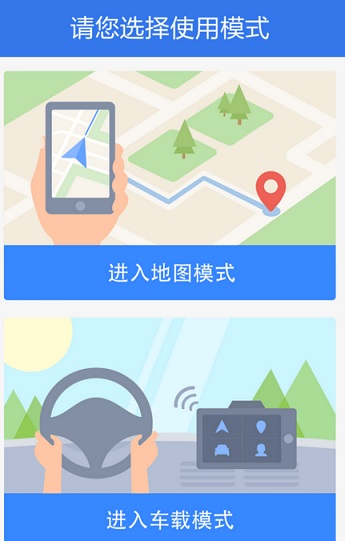 在地图模式下,导航会为我们自动定位当前位置,点击下边工具栏里面的“线路”。
在地图模式下,导航会为我们自动定位当前位置,点击下边工具栏里面的“线路”。
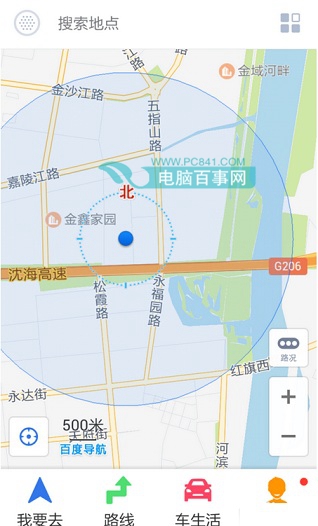 在“线路”的页面里面,我们点击右上角的“偏好”。
在“线路”的页面里面,我们点击右上角的“偏好”。
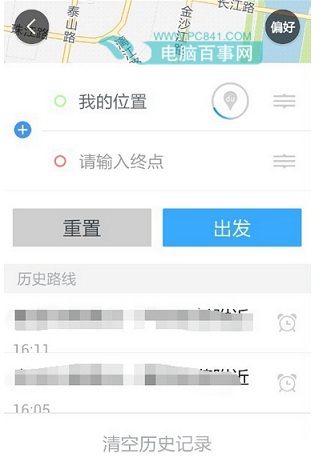 在“算路偏好”里面,我们勾选“不走高速”。然后点击确定。
在“算路偏好”里面,我们勾选“不走高速”。然后点击确定。
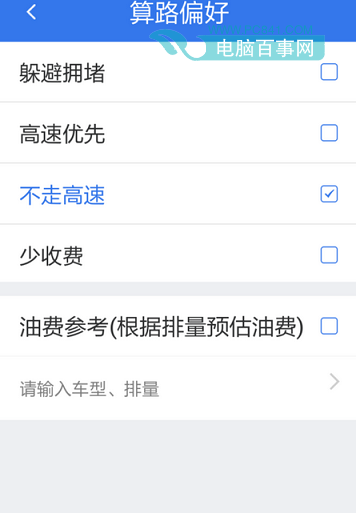 我们重新按照起点、终点规划一下线路,可以看到已经是“不走高速”模式了。
我们重新按照起点、终点规划一下线路,可以看到已经是“不走高速”模式了。
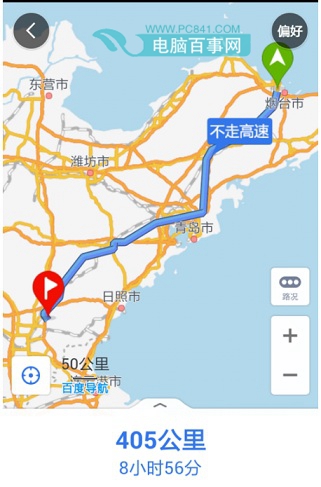 我们再看一下“车载模式”下的设置。还是点击“路线规划”。
我们再看一下“车载模式”下的设置。还是点击“路线规划”。
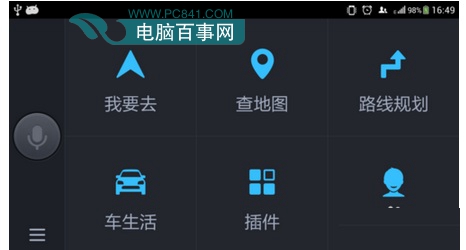 在“路线规划”的右上角也有“偏好”的。点击打开。
在“路线规划”的右上角也有“偏好”的。点击打开。
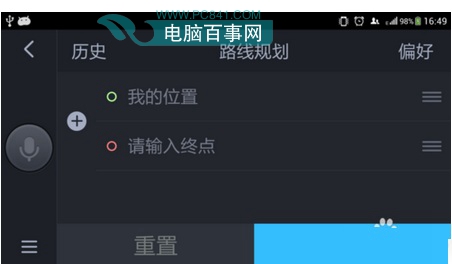 勾选“算路偏好”里面的“不走高速”即可完成。
勾选“算路偏好”里面的“不走高速”即可完成。
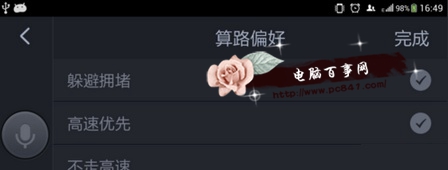
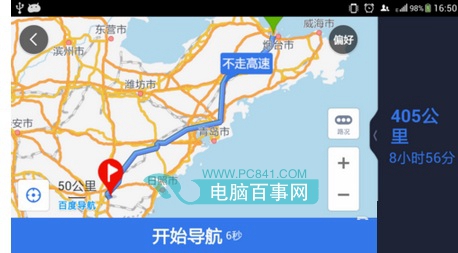 百度导航怎么设置高速优先
百度导航怎么设置高速优先
根据上方同样的方法在算路偏好选项里选择高速优先就可以了
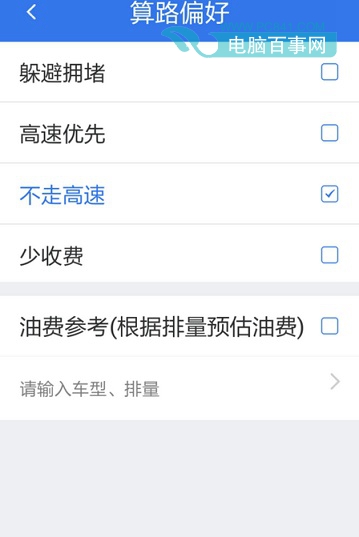
【百度导航怎么设置不走高速】相关文章:
★ 百度翻译怎么用
上一篇:
手机顺丰优选设置支付密码教程
下一篇:
支付宝跑步无忧险是什么
